L'ultima volta, ti ho mostrato come imposta un volume crittografato sul tuo computer usando VeraCrypt. Oggi faremo un ulteriore passo avanti e mostreremo come inserire un'area crittografata nascosta all'interno di un normale volume crittografato. Rompicapo, giusto?
Ma perché dovrei volere una sezione nascosta?
A parte l'aspetto divertente di esso (a cui non piacciono i passaggi segreti?), C'è anche qualcosa chiamato "negabilità plausibile". Va qualcosa del genere.

Supponiamo che tu abbia un genitore sospetto o un coniuge che sa di avere una cartella crittografata. Sono convinti che tu abbia qualcosa di veramente terribile, lo neghi e ti spingono ad aprire il pieghevole per dimostrarlo.
In una cartella ordinaria, decifrarlo annulla immediatamente il contenuto. E se avessi una sezione nascosta che solo tu sapevi? Quindi puoi aprire la cartella per mostrare alla persona alcuni file innocui e noiosi, ma le cose veramente sensibili sarebbero nella sezione nascosta - e nessuno sarebbe più saggio.
Crea il tuo Narnia- Like Secret Passageway

Quindi accendiamo di nuovo veracrypt e diamo un'occhiata a come farlo.
Per prima cosa, fai clic su “Crea volumeppure.
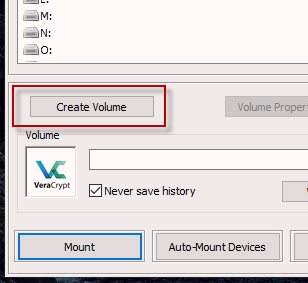
Fai clic sulla prima opzione - "Crea un file-container crittografato" e poi "Avanti".
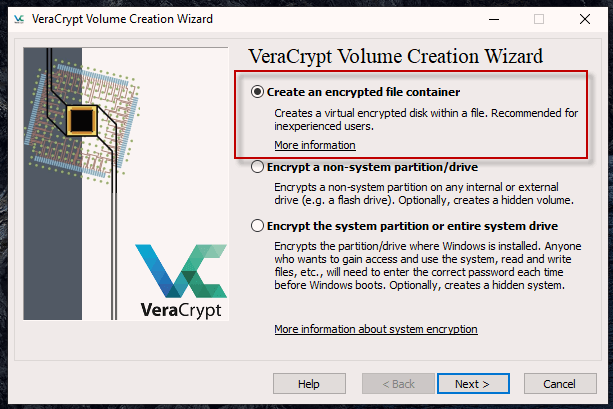
L'ultima volta, abbiamo fatto il primo opzione. Oggi faremo clic sulla porta numero due: "Volume nascosto VeraCrypt". La descrizione ti dà quello che mi piace chiamare la "polizza assicurativa per tortura / estorsione della mafia".
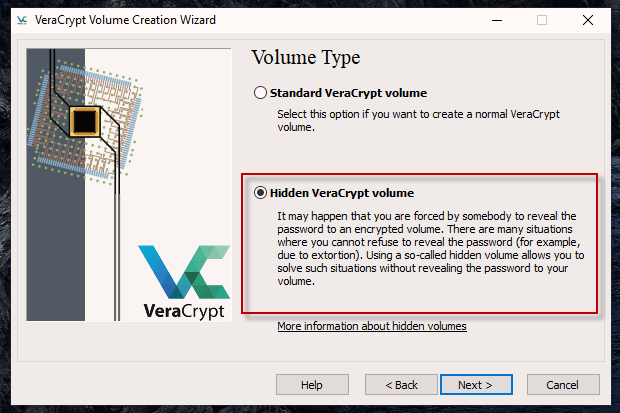
La prossima sezione ti dà due opzioni.
Suppongo sia la prima volta che lo farai, quindi andrò con "Modalità normale" per semplificare le cose .
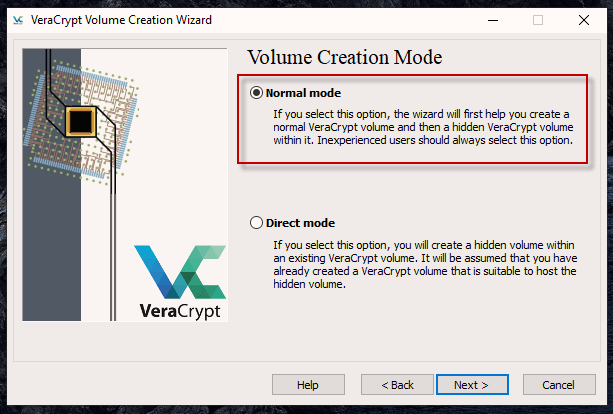
Il primo passo è per creare il volume "esterno" di VeraCrypt (quello normale che conterrà tutti i file innocenti). Quindi fai clic su "Seleziona file" e vai al punto in cui vuoi che la cartella vada. Inoltre, dagli un nome.
La posizione e il nome possono essere modificati in un secondo momento, se necessario.
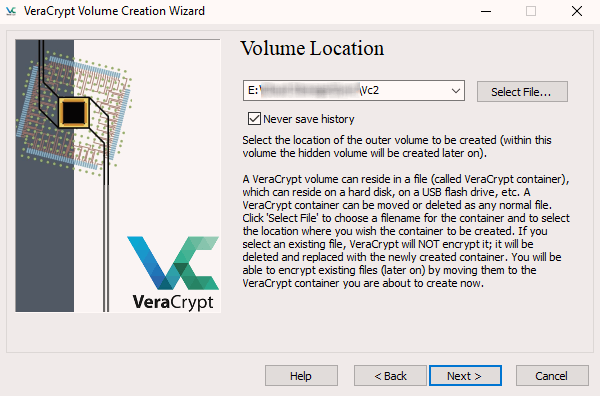
Ora imposta le "Opzioni di crittografia" per il volume esterno. A meno che tu non abbia un motivo speciale per cui, le opzioni predefinite sono perfettamente valide.
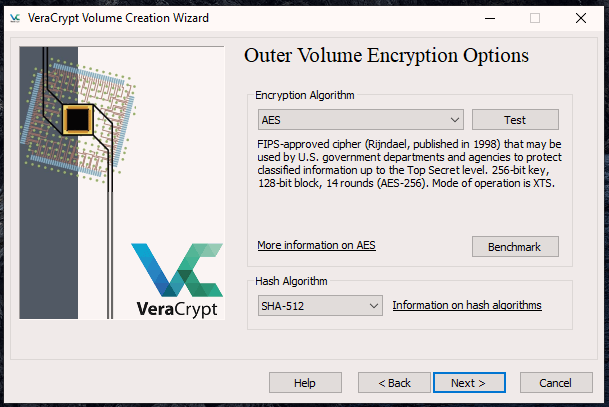
Ora imposta la dimensione del volume esterno. Ricorda, la dimensione della tua sezione nascosta deve andare all'interno di questo, quindi lo spazio esterno volumeneeds per i file innocenti E lo spazio nascosto con i file sensibili.
Poiché questo spazio non può essere modificato una volta creato il volume, è necessario riflettere seriamente su quanto spazio sarà necessario. Meglio sbagliare con cautela e andare un po 'più in alto.
Dato che questo è solo un volume temporaneo per questo articolo, che verrà cancellato in seguito, ho fatto 1 GB.
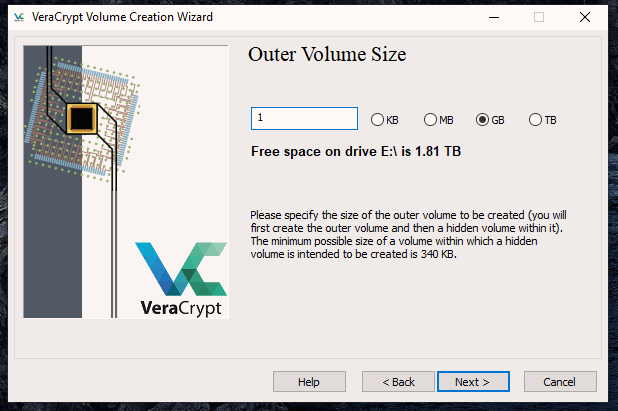
Ora la password. Dimentica i file di chiavi e l'opzione PIM. Dopo aver inserito la password, fai clic su "Visualizza password" per verificare di averla digitata correttamente.
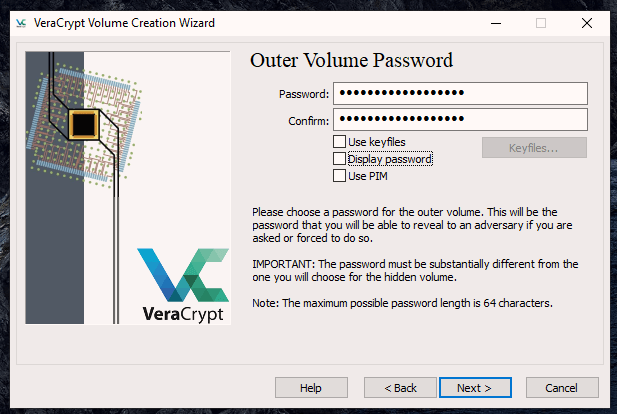
Il prossimo passo è generare le chiavi di crittografia. Sposta casualmente la tua maschera sullo schermo e osserva la barra in basso che passa dal rosso al verde.
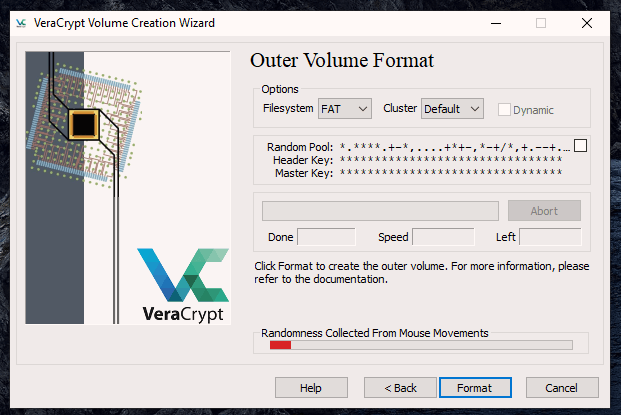
Quando la barra è verde, fai clic su "Formato".
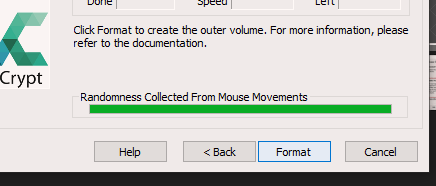
Ti verrà ora chiesto di aprire il volume esterno e copiare i tuoi file innocenti all'interno. La sezione nascosta non è stata ancora creata. Il risultato è il prossimo.
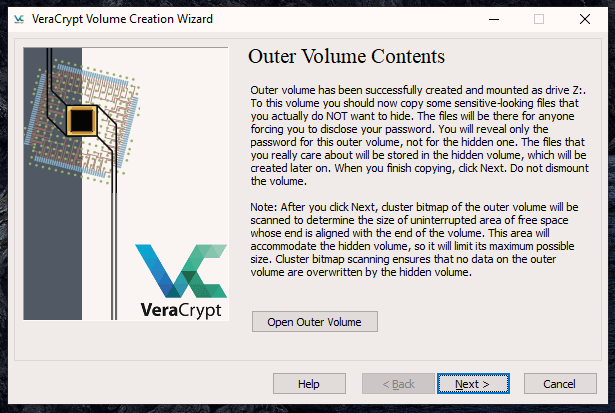
Quindi io è andato nel volume esterno e ha copiato alcuni PDF di articoli tecnici in esso.
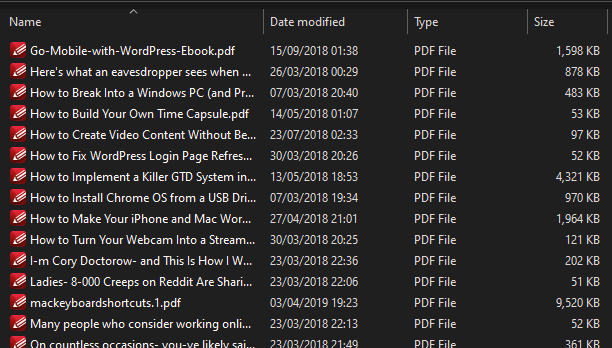
Ora torna alla finestra VeraCrypt precedente e fai clic su "Avanti" per iniziare a costruire il tuo volume nascosto.
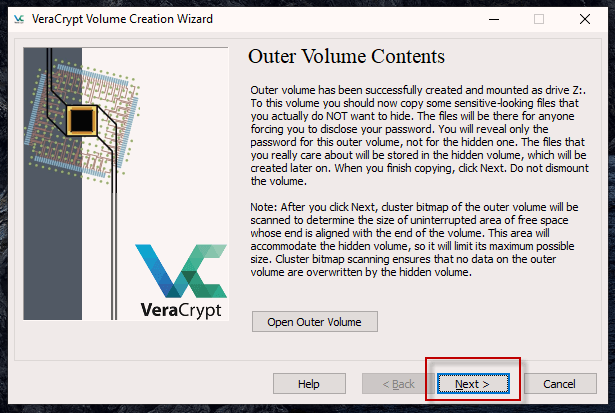
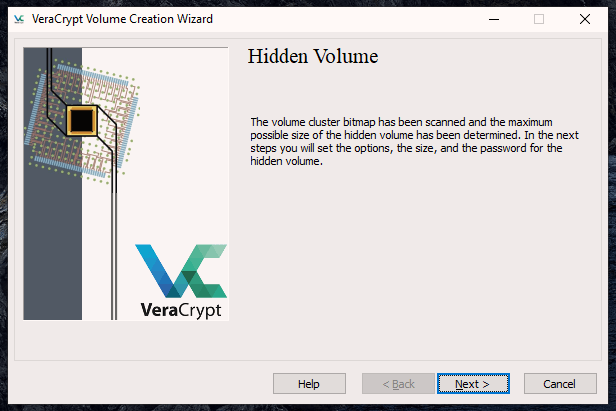
Come prima, scegli le opzioni di crittografia per il volume nascosto. Ancora una volta, a meno che non sia necessario, lasciali così come sono.
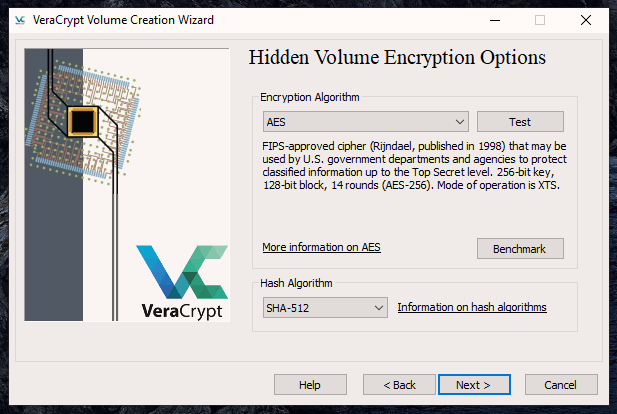
In base alla dimensione del volume esterno, VeraCrypt ha calcolato che la dimensione massima del volume nascosto non può essere superiore a 882 MB. Decidi quindi la dimensione e inseriscila nello spazio fornito.
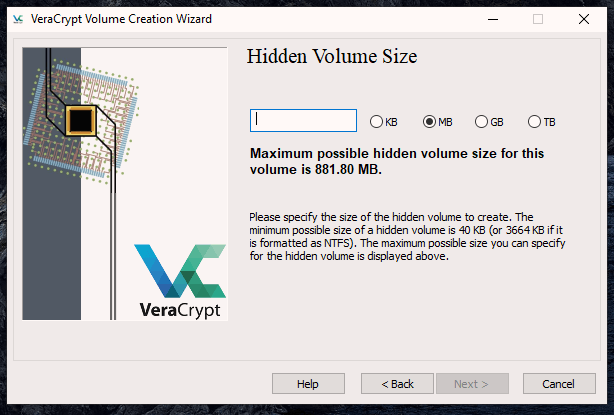
Le prossime due schermate ti chiederanno di impostare una password e generare le tue chiavi di crittografia come hai fatto con il volume esterno.
Per quanto riguarda la password per il volume nascosto - deve essere una password completamente diversa da quella per il volume esterno. Vedrai perché in seguito, ma se scegli la stessa password, il volume nascosto non funzionerà.
Al termine, vedrai questo.
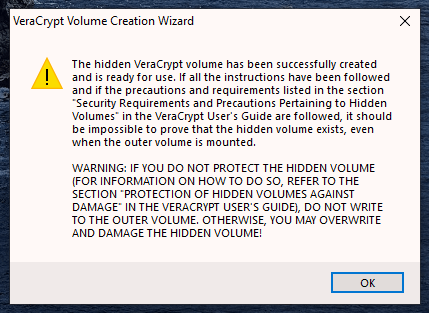
Ora esci dalla procedura guidata di installazione. Il tuo volume crittografato con porta nascosta è pronto per il rock and roll.
Aprendolo
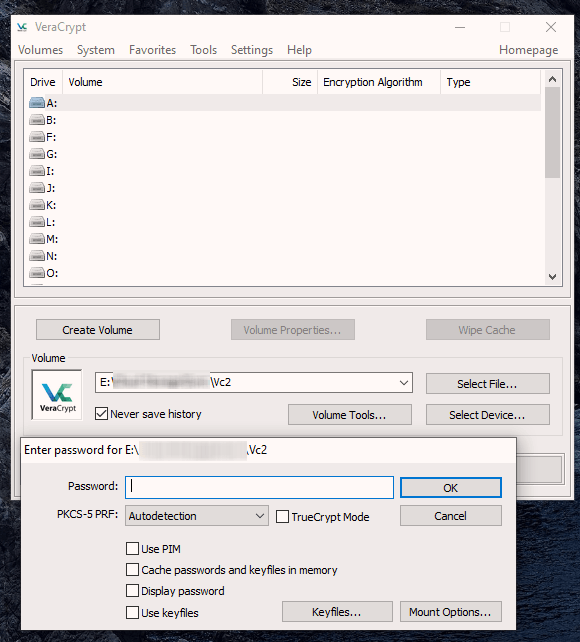
Nella finestra principale di VeraCrypt:
Perché hai bisogno di due password
OK diciamo che la mafia ha te e che sei costretto a rinunciare alla password del tuo VeraCrypt crittografato cartella. Le cose davvero incriminanti sono nel tuo volume nascosto mentre quelle che lodano il Don sono nella normale cartella.
Che cosa fai? Dai loro la password per la cartella theregular. VeraCrypt vede quindi che desideri i file regolari e che tutti lo vedono.
Ma se sei al sicuro e vuoi vedere le cose discriminanti (ad esempio la tua carta d'identità del fan club di Bonnie Tyler), digita il password per il volume nascosto.VeraCrypt ignorerà quindi la cartella normale e monterà solo il volume nascosto.
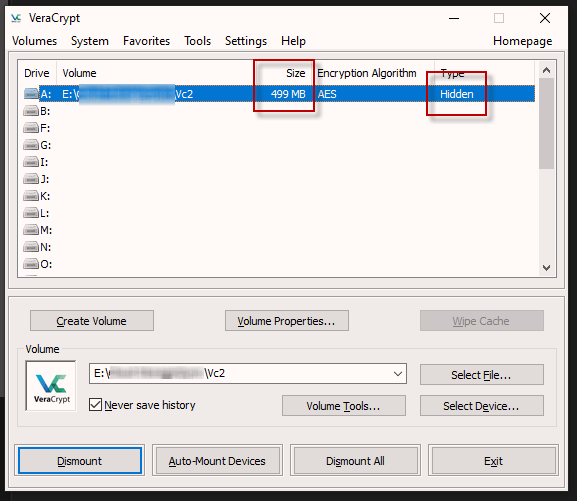
Nella terza parte di questa serie, utilizzeremo VeraCrypt per crittografare l'intero disco rigido. Spero di riuscire a farlo senza ottenere una schermata blu della morte nel processo.